©
このドキュメントでは、 php中国語ネットマニュアル リリース
一、基本概念:
顾名思义,所谓“批处理”就是“成批处理”,指用一个命令执行多个命令,其中的一个命令就是指批处理文件扩展名为bat的文件,最常见的批处理文件就是Autoexec.bat,电脑启动时会自动查找这个批处理命令,如果找到就会自动运行;多个命令是指普通的DOS命令或程序如copy(复制),md(创建一个文件夹),del(删除文件)等,另外也可以指批处理专用的命令,我们称之为批处理命令,如if(如果)for(条件)goto(转到)等。
二、如何制作批处理命令?
这是初学者经常提到的问题,下面以一个Windows98的Autoexec.bat为例,讲述如何制作一个批处理文件,为了使原来的C:\Autoexec.bat不受影响,请事先将该文件备。
(一)DOS下的制作方法:
在DOS下制作批处理需要使用纯文本编辑命令:Edit.exe。下面是详细的制作步骤:
1 进入DOS
2 输入edit
c:\autoexec.bat回车,出现一个蓝色界面,输入以下内容,如图: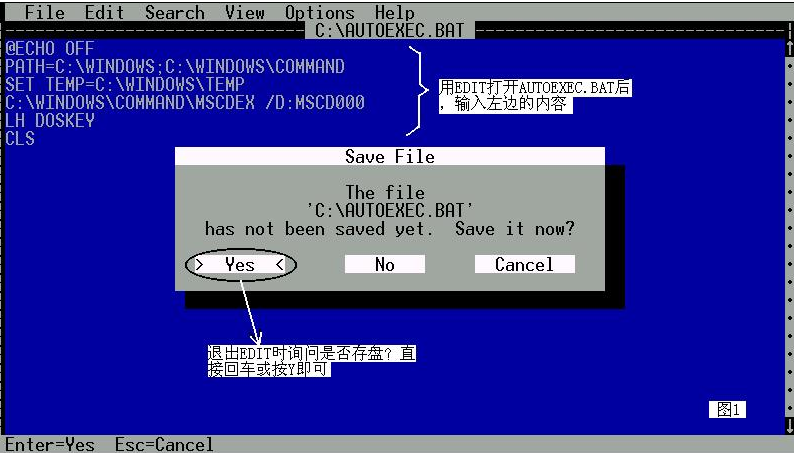 @echo off echo
off表示不显示以下命令行,@表示不显示本行path=c:\windows;c:\windows\command
设置Windows 自身安装的DOS
外部命令存放位置,以便于直接使用外部命令。
@echo off echo
off表示不显示以下命令行,@表示不显示本行path=c:\windows;c:\windows\command
设置Windows 自身安装的DOS
外部命令存放位置,以便于直接使用外部命令。
set temp=c:\windows\temp
设置Windows临时文件存放位置
c:\windows\command\mscdex
/d:mscd000 让DOS能识别光驱
lh doskey 把命令存储命令放入高端内存,在DOS状态下Doskey命令可以让你使用上下光标键翻阅选择原来输入过的命令,就如同Windows浏览器里面的历史记录一样。
cls 清除屏幕显示
3
按Alt+F组合键激活文件菜单,选Exit,回车,出现一个对话框按Y键或者直接回车即可保存退出
(二)Windows下的制作方法: 使用记事本编辑步骤是:
1 点击开始--程序--附件--记事本
2
输入如图里面所表示的内容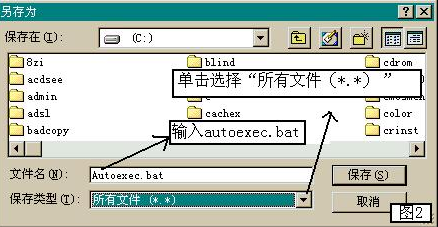
3
用鼠标单击文件下拉菜单选择“退出”,单击“保存”,如图2,至此完成制作,大功告成。
好了一个批处理文件就这样制作,完成了是不是很简单。
